前言
在使用VMware虚拟机的时候因为默认是DHCP动态分配的IP地址,所以可能会在每次启动的时候都变换一个IP地址。这个对于很多场景就很不方便,特别是配置了一些配置文件里IP地址都要修改,所以如果希望IP地址不要变化可以按照这个文章手动配置一个静态IP地址。
准备工作
先导入或者安装一个虚拟机,启动可以确认一下网络是否是通的。ifconfig看下IP地址:
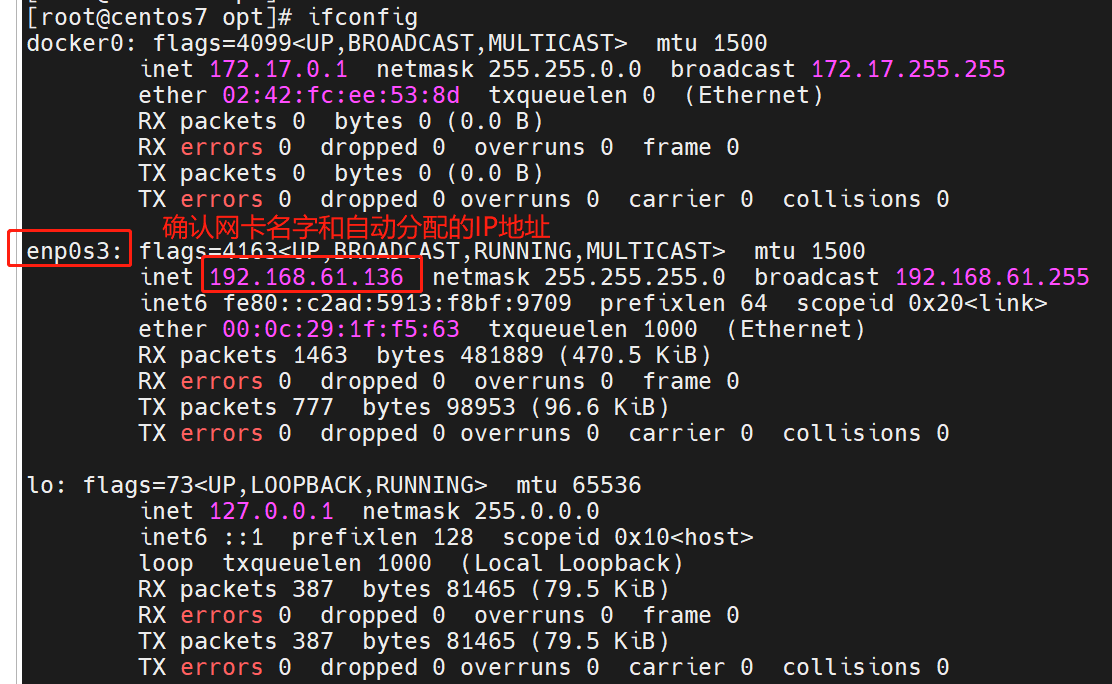
但是这个地址可能会每次启动变化,所以需要编辑配置文件修改为静态IP地址。
修改静态IP地址
第一步: 编辑虚拟网络编辑器修改虚拟的网络
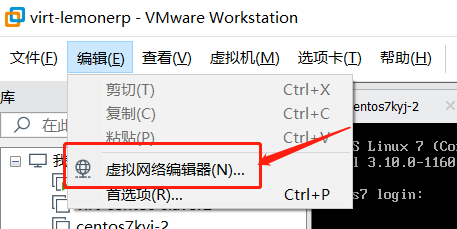
打开VMware上的虚拟网络编辑器,修改虚拟网卡的地址和NAT的网关地址:
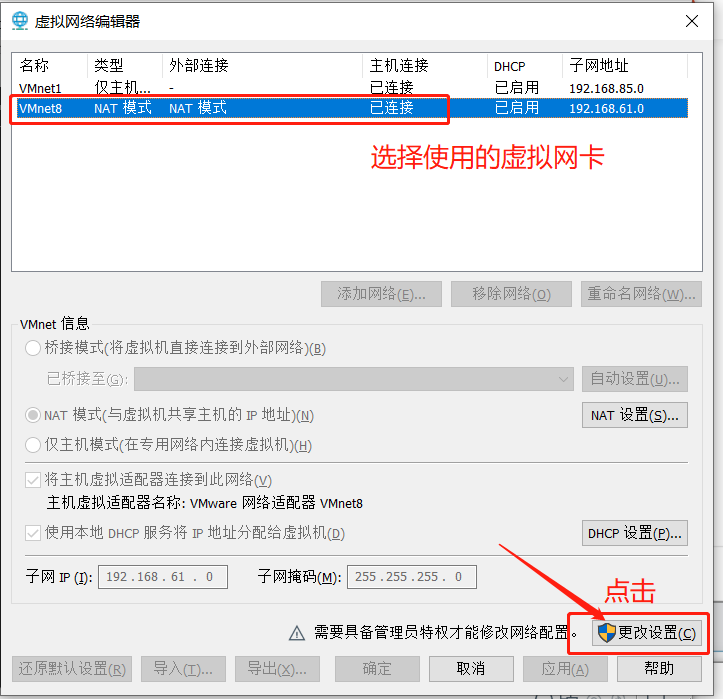
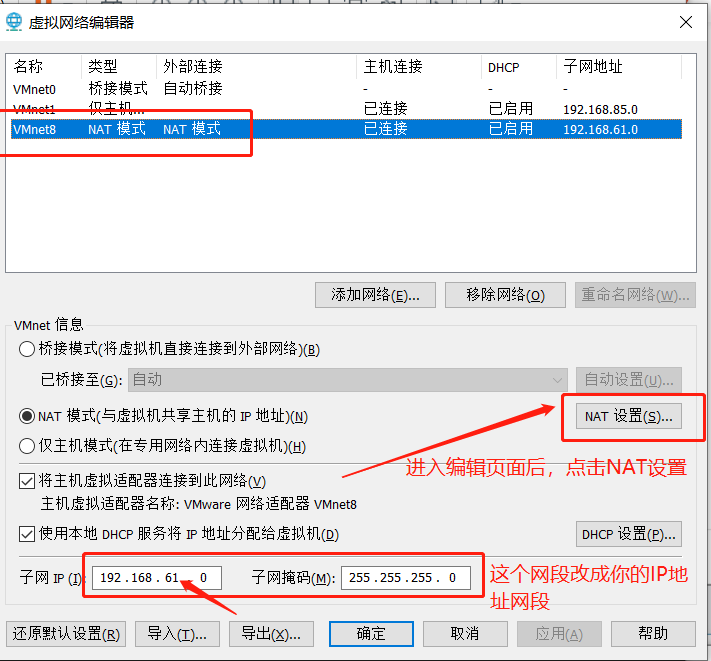
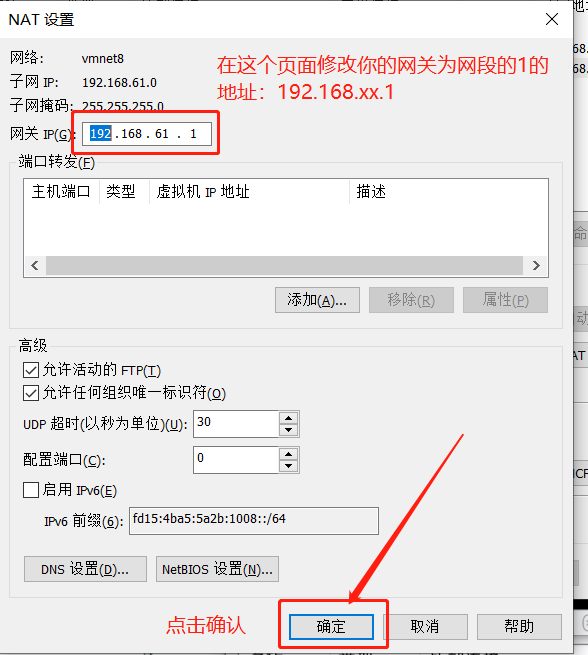
完成上述图片里的配置就修改好了虚拟机的网络配置。
第二步: 配置你的电脑的虚拟网卡的地址
因为安装好虚拟机后,本地电脑会自动生成两个虚拟网卡
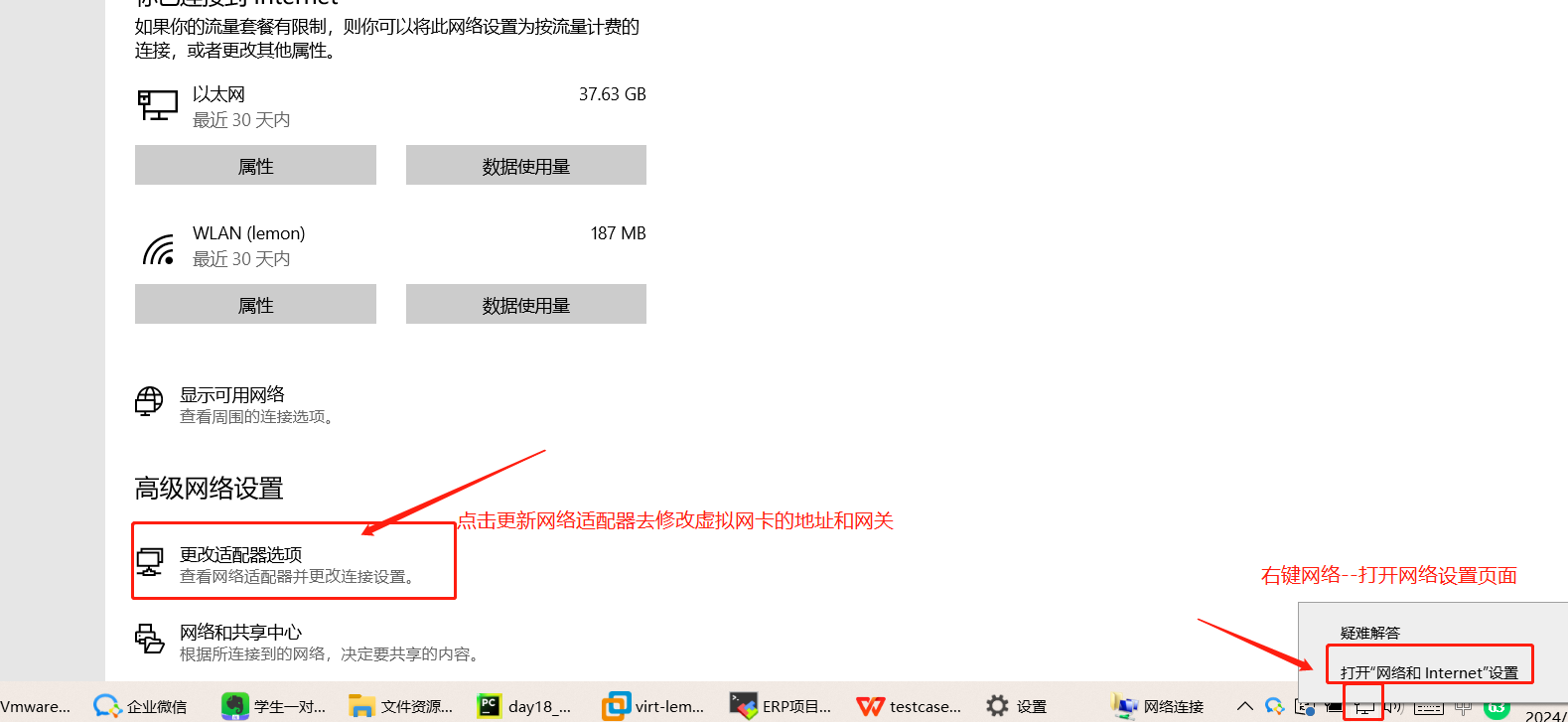

右键-->属性,选择IPv4,双击打开地址配置页面:配置的IP地址跟虚拟机的地址网络同一个网段,但是IP地址不要相同,比如我这个里配置了192.168.61.2,跟虚拟机的192.168.61.x属于同一个网段。网关也配置为192.168.61.1地址,跟虚拟机里的一致。
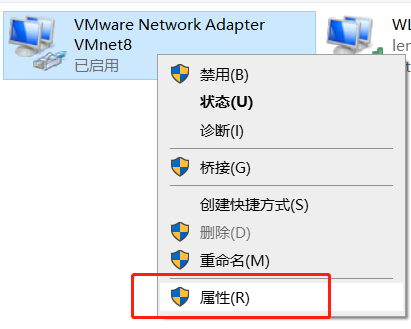
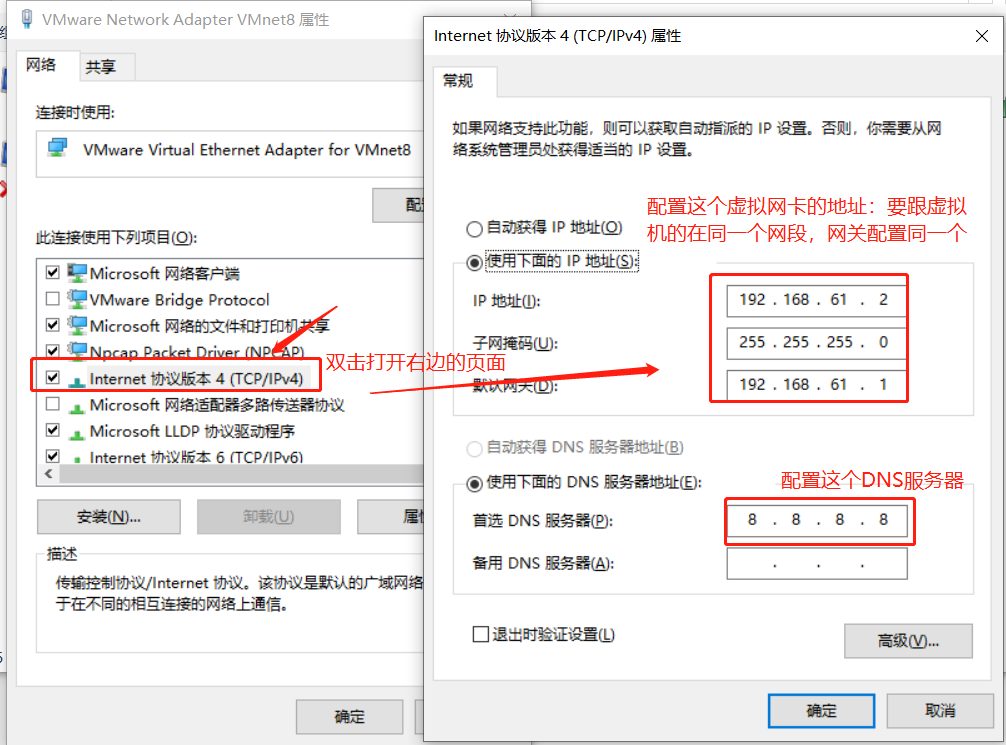
第三步:修改虚拟机的网卡的配置文件,写死固定的IP地址和网关等信息。
启动虚拟机,输入用户名和密码登录进去,cd 进入: cd /etc/sysconfig/network-scripts/ 目录,ls查看一下,找到跟ifconfig看到的网卡同名的文件。
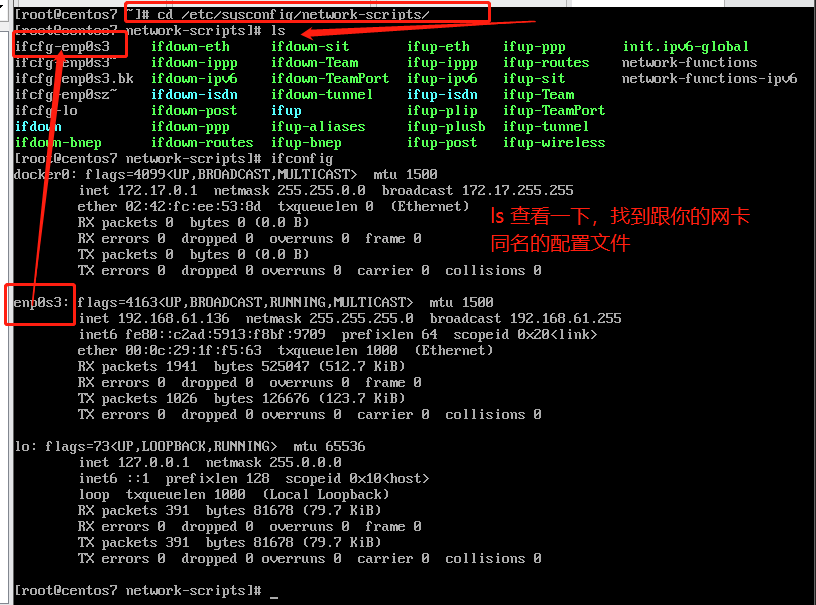
vi命令打开这个文件,修改里面的内容:vi ifcfg-enp0s3, 输入i 进入编辑模式:

其中的几个配置分别为:
1)地址分配右原来的dhcp--> static,表示是静态IP地址,以后不会自动分配了。
2)IPADDR=192.168.61.136,这个就是你的虚拟机以后的固定IP地址,注意配置跟电脑上VMnet8虚拟网卡的地址同一个网段,但是不要地址重复,不然会冲突。
3)NETMASK=255.255.255.0,配置的子网掩码,这样配置是24位的掩码,可以保证跟虚拟网卡同一个网段。
4)GATEWAY=192.168.61.1,配置你的虚拟机的网关,就是前面配置的网段的网关地址。
5)HWADDR=虚拟机的网卡的mac地址,这个一定要修改:可以从虚拟机设置里查看复制:
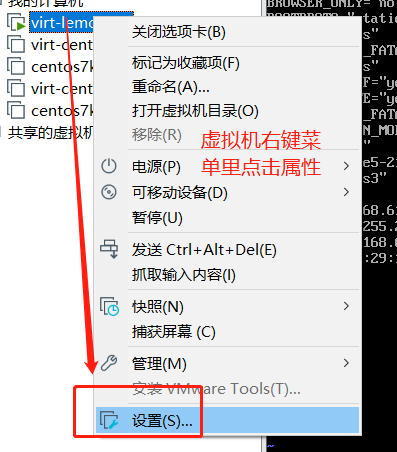
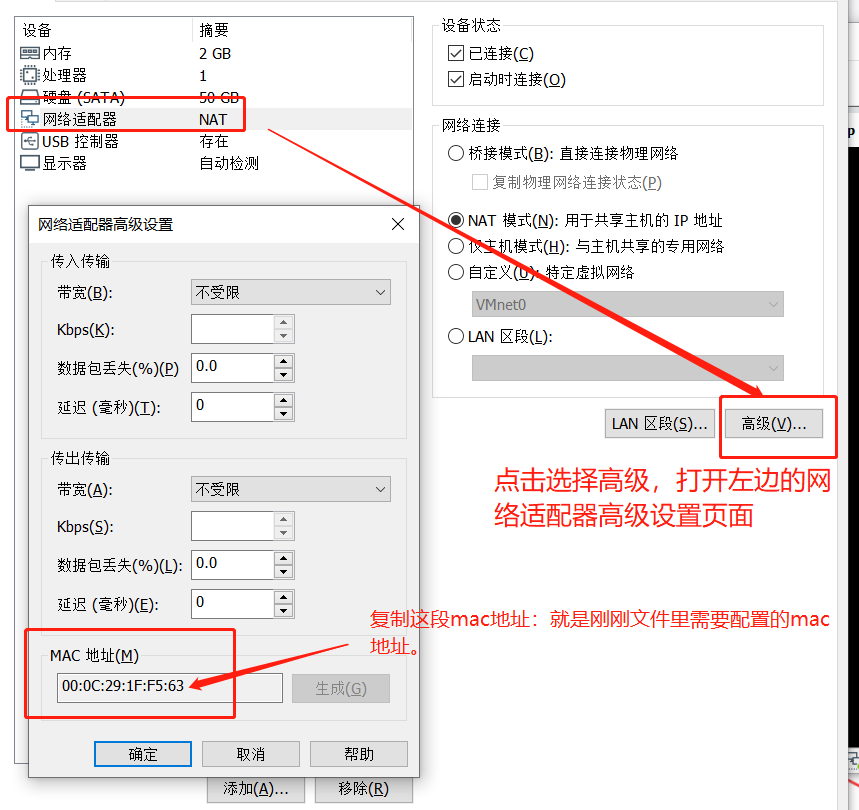
修改完配置文件后,Esc--> :wq 退出编辑模式并保存文件。
第四步: 重启虚拟机,确认静态IP地址
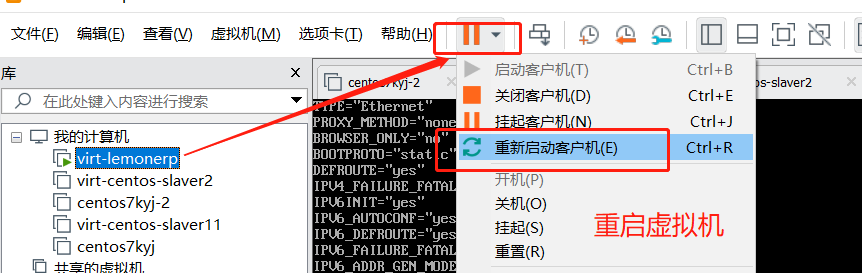
等虚拟机重启完成后,再次输入ifconfig,查看IP地址,应该就是你刚刚配置的静态IP地址,后面再次启动也都不会再改变了。
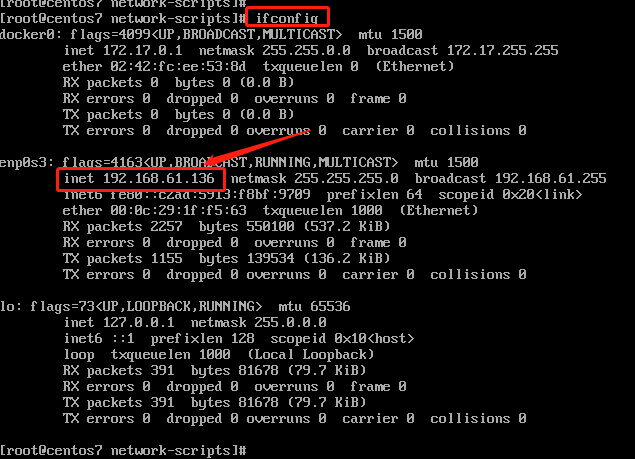
在虚拟机里ping一下网关,和外网百度页面,确认网络是否OK:
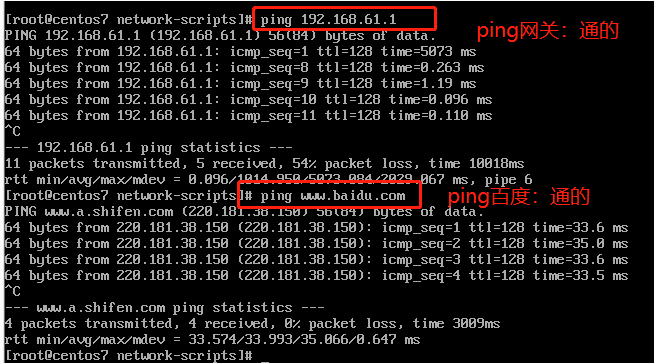
致此大功告成!
欢迎来到testingpai.com!
注册 关于